WhatsApp یکی از محبوب ترین برنامه های پیام رسانی با بیش از 1.5 میلیارد کاربر فعال ماهانه است. دارای چندین ویژگی است که استفاده از آن را آسان کرده و همچنین به طور مرتب ویژگی های جدیدی را اضافه می کند. در اینجا ما دانلود واتساپ برای لپ تاپ و آموزش نصب و اجرای واتساپ در لپ تاپ را برای شما قرار داده ایم.
در حالی که WhatsApp در ابتدا فقط برای تلفن های هوشمند ساخته شده بود ، این شرکت پشتیبانی از کامپیوتر ها و لپ تاپ ها را برای رقابت با تلگرام ، اضافه کرد. امروز ، ما به شما نشان خواهیم داد که چگونه می توانید واتس اپ را روی لپ تاپ خود باز کنید و حتی بدون تلفن هوشمند از واستاپ استفاده کنید.
اجرای واتساپ در لپ تاپ بدون نیاز به نصب برنامه
- ابتدا مرورگری(کروم، فایرفاکس یا اج) را بر روی لپ تاپ باز کنید و به صفحه وب واتس اپ(کلیک کنید) بروید.
- حالا ، واتساپ را در تلفن همراه خود باز کنید و روی دکمه (سه نقطه) در گوشه بالا سمت راست ضربه بزنید.
- سپس ، روی “WhatsApp Web” (وب واتس اپ) و سپس روی “Ok” کلیک کنید.
- اکنون ، دوربین تلفن همراه خود را به سمت لپ تاپ برده و کد QR نشان داده شده در WhatsApp Web را اسکن کنید.
- هر زمان بخواهید می توانید از تلفن همراه خود یا مستقیماً بر روی لپ تاپ خارج شوید.
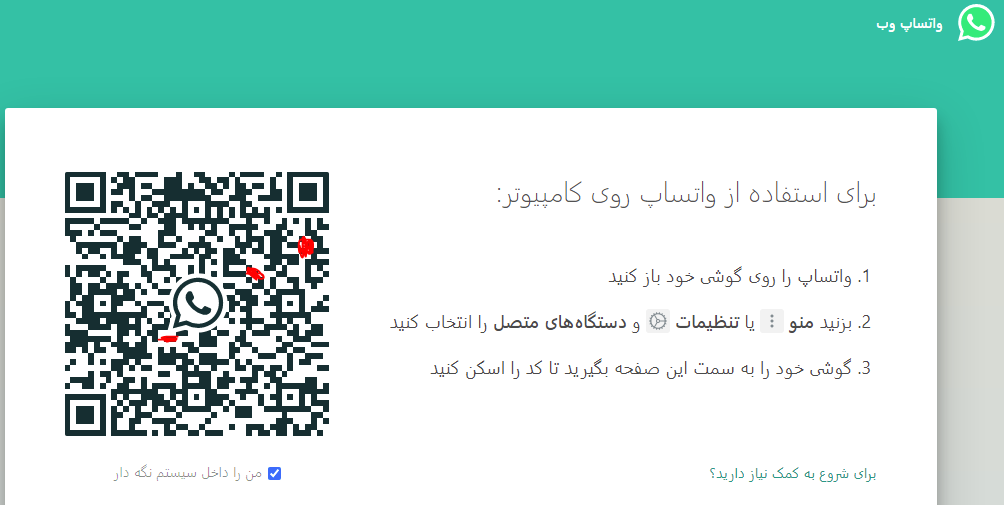
آموزش نصب واتساپ در لپ تاپ ویندوزی
اگر نمی خواهید از مرورگر برای ورود به WhatsApp استفاده کنید ، و معمولا با برنامه واتساپ زیاد سروکار دارید می توانید با دانلود واتساپ برای لپ تاپ برنامه واتس اپ را بر روی لپ تاپ خود نصب کنید:
- ابتدا وارد صفحه دانلود واتساپ در سایت اصلی واتساپ شوید(کلیک کنید).
- سپس روی دکمه سبز رنگ دانلود کردن برای ویندوز کلیک کنید.
- یک فایل برای شما دانلود میشود بعد از اتمام دانلود فایل را اجرا کنید
- واتس اپ نصب میشود.
- برنامه WhatsApp را روی لپ تاپ خود اجرا کنید و کد QR را از تلفن هوشمند خود اسکن کنید(طبق روش قبلی) تا وارد سیستم شوید.
اجرا و نصب واتساپ در لپ تاپ بدون نیاز به موبایل
اگر می خواهید از WhatsApp روی لپ تاپ خود استفاده کنید و نمی خواهید هر بار یک کد QR را اسکن کنید، می توانید از یک شبیه ساز برای نصب مستقیم WhatsApp استفاده کنید. لازم به ذکر است که فقط می توانید از WhatsApp فقط در یک دستگاه استفاده کنید. یعنی اگر با این روش وارد اکانت واتساپ خود شوید دیگر نمیتوانید در تلفن خود همزمان از واتساپ استفاده کنید.
- مرورگری را روی لپ تاپ خود باز کنید و به وب سایت BlueStacks بروید.
- سپس ، روی فایل بارگیری شده کلیک کنید و با دنبال کردن مراحل نصب ، شبیه ساز را روی لپ تاپ خود نصب کنید.
- حالا ، روی نماد BlueStacks کلیک کنید و شبیه ساز را باز کنید.
- سپس ، WhatsApp را در شبیه ساز یا از لیست برنامه های محبوب یا با جستجوی آن نصب کنید.
- بعد برنامه واتساپ را در بلو استک باز کنید
- اکنون ، شماره تلفن خود را وارد کرده و کد تأیید را برای تأیید اعتبار WhatsApp وارد کنید.
حالا می توانید بدون تلفن هوشمند از WhatsApp روی لپ تاپ خود استفاده کنید.


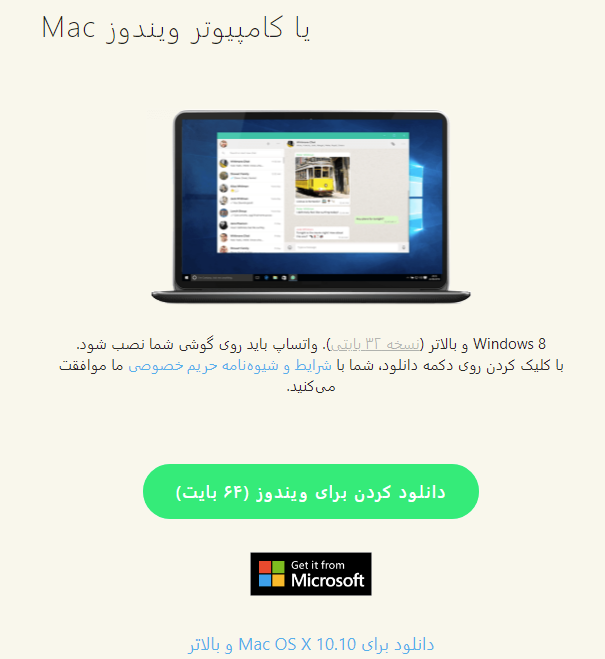
بسیار عالی بود ممنون شما هستم
تشکر
یک سوال نباید رمز وارد کنیم یعنی برای نصب به رمز برنامه احتیاجی نیست؟؟؟؟؟
سلام خیر ولی به گوشی موبایل برای اسکن کد نیاز هست.
وقتی من اون کد رو اسکن میکنم ارور میده لطفا راهنمایی کنید
سلام چه اروری؟
سلام الان که واتس اپ فیلتر هست ، باید برای لپ تاپ هم فیلترشکن تهیه کنیم؟
بله